So gehen Sie von Ihrem Computer aus in HD-Qualität live: Social Media Examiner
Facebook Live Youtube Live Live Video / / September 25, 2020
Möchten Sie qualitativ hochwertige Live-Videos in Ihrem Marketing verwenden? Sie fragen sich, ob Sie das richtige technische Setup haben?
In diesem Artikel finden Sie eine Checkliste mit Tipps und Tools zum Erstellen von Live-Videoübertragungen in HD-Qualität von Ihrem Laptop oder Desktop.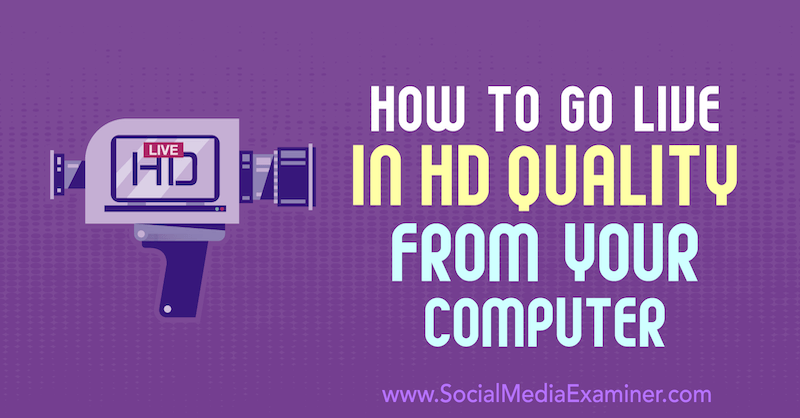
Warum Live-Video in High Definition übertragen?
Wenn Sie möglichst viele Ihrer Follower auf Facebook, YouTube oder LinkedIn organisch erreichen möchten, Live-Video ist eine großartige Möglichkeit, dies zu tun. Jeder der Algorithmen dieser Plattformen priorisiert häufig Live-Streaming-Inhalte.
Neben der Sichtbarkeit von Feeds eröffnen Live-Streams die Möglichkeit, über Kommentare in Echtzeit mit Ihren Kunden zu kommunizieren. Dieses Engagement kommt auch Ihrer Präsenz zugute. Sie und Ihr Publikum können sich spontan mit Fragen und Antworten befassen, um ihnen in Echtzeit zu helfen, ganz bequem von zu Hause oder vom Büro aus.
Und wenn Sie in High Definition (HD) streamen, werden mehr Nuancen Ihrer Körpersprache vor der Kamera angezeigt. Das wahre Du ist leichter zu sehen.
Aber wie können Sie Live-Videos in Streaming-Qualität streamen, wenn Sie kein großes Budget für Studioausrüstung haben? Die folgenden Schritte helfen Ihnen bei der Übertragung von Live-Videos in HD-Qualität, ohne die Bank zu sprengen.
# 1: Überprüfen Sie die Geschwindigkeit Ihrer Internetverbindung
Für viele Unternehmer und Entwickler ist die Verbindungsgeschwindigkeit eines der größten Hindernisse für qualitativ hochwertiges Live-Streaming. Heim-Internetgeschwindigkeiten haben manchmal schlechte Upload-Raten und viele Leute möchten von einem schlanken Laptop-Setup streamen oder senden.
Sie können die beste Ausrüstung der Welt haben, aber wenn Sie Ihren Live-Stream über Ethernet oder Ethernet ausführen Wi-Fi (wie Sie es wahrscheinlich tun werden, wenn Sie Ihren Laptop verwenden), ist Ihre Upload-Geschwindigkeit am wichtigsten Teil.
Um Ihre Internetgeschwindigkeit zu überprüfen, führen Sie eine Google-Suche nach "Geschwindigkeitstest ausführen" durch und klicken Sie auf die Schaltfläche "Geschwindigkeitstest ausführen", um eine Schnelldiagnose durchzuführen.
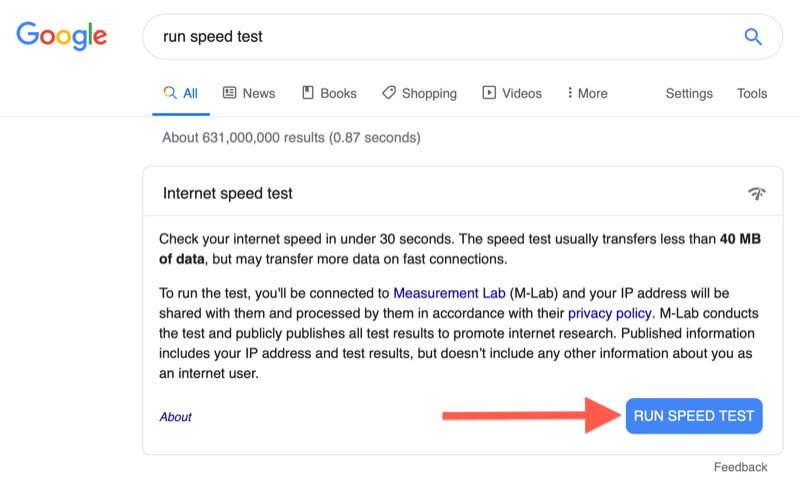
Für HD-Live-Streaming muss Ihre Upload-Geschwindigkeit 5 Mbit / s löschen. Eine Geschwindigkeit von 10 Mbit / s wird empfohlen. Stellen Sie außerdem sicher, dass Ihre Internetquelle so kostenlos wie möglich ist, um sie Ihrem Live-Stream zu widmen. (Insbesondere bei Heim-Setups sind möglicherweise viele Smart-Geräte mit Wi-Fi verbunden, was Ihren Live-Stream beeinträchtigen kann.)
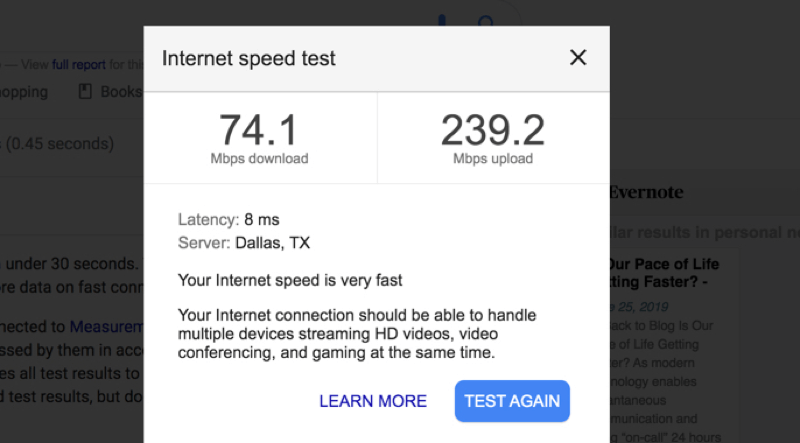
Darüber hinaus kann jedes Wi-Fi Momente der Störung erfahren. Um sicherzustellen, dass Sie die stärkste Verbindungskonfiguration haben, sollten Sie ein Ethernet-Kabel an Ihren Computer anschließen.
# 2: Geben Sie Speicherplatz auf Ihrem Laptop frei
Eine weitere häufige Störquelle ist ein überlastetes Gerät. Die meisten Consumer-Laptops waren nicht wirklich dafür ausgelegt, HD-Material in Echtzeit hochzuladen, aber viele Ersteller von Inhalten tun dies aus Gründen der Einfachheit und Flexibilität, auch ich.
Geben Sie so viel Speicherplatz wie möglich frei, damit der Motor Ihres Laptops mit Vollgas läuft. Eine bewährte Methode besteht darin, eine externe Festplatte für Dateien zu verwenden oder alles in den Cloud-Speicher hochzuladen und Ihre Festplatte frei zu halten.
"Aber streame ich nicht einfach? Ich speichere dieses Video nicht einmal auf meinem Laufwerk! " Das mag wahr sein, aber mit HD-Live-Streaming möchten Sie die Laptop-Wärme verwalten. Wenn Ihre Festplatte voll oder fast voll ist, muss Ihr Gerät viel härter arbeiten, um Schritt zu halten, und längere Hitze kann einen Computer im Laufe der Zeit beschädigen oder seine Lebensdauer verkürzen.
# 3: Wählen Sie eine Kamera aus, die in HD live streamen kann
In diesem Artikel konzentrieren wir uns auf zwei Arten von Kamerakategorien: digitale Spiegelreflexkameras (DSLRs) / spiegellose Kameras und Camcorder.
DSLR- und spiegellose Kameras wurden ursprünglich für die Fotografie entwickelt. Da sie jedoch leicht und tragbar sind, entscheiden sich viele Menschen dafür, sie für Live-Streaming zu verwenden, und Kamerafirmen passen sich an, um neuere Modelle für Live-Videos freundlicher zu machen.
Die meisten DSLRs und spiegellosen Kameras beenden ein Video nach 30 Minuten, um eine Überhitzung der Kamera zu verhindern. Wenn Sie Live-Streams länger als 30 Minuten erstellen möchten, ist dies möglicherweise nicht die beste Option für Sie.
Einige Kameras können die UI-Informationen (Benutzeroberfläche) auf dem Bildschirm nicht deaktivieren. Wenn Sie also versuchen, mit einer dieser Kameras live zu streamen, können Sie keinen sauberen Video-Feed erhalten. Wählen Sie eine Kamera, die einen sauberen HDMI-Ausgang eines bestimmten Typs ermöglicht. Was Sie auf Ihrem Kamera- oder Camcorder-Bildschirm sehen, wird genau in Ihrem Live-Stream angezeigt.
Suchen Sie nach der Kamera, die Sie verwenden möchten, um sicherzustellen, dass das Ausschalten Ihrer Bildinformationen eine Option ist. Eine schnelle Google-Suche nach "So machen Sie sauberes HDMI" und Ihr Kameramodell helfen Ihnen dabei, sicherzustellen, dass Ihre Kamera diese Aufgabe ausführen kann.
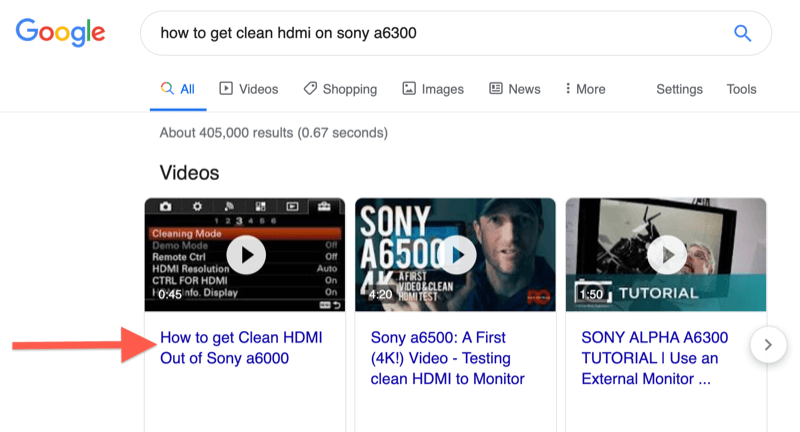
Camcorder sind im Vergleich zu Kameras etwas sperriger. Wenn Sie jedoch wissen, dass Sie viele Live-Streams länger als 30 Minuten ausführen werden, ist der Kauf eines Camcorders möglicherweise eine sinnvolle Investition.
Ein Camcorder der Einstiegsklasse kann die Arbeit erledigen. Dies ist auch eine gute Option, wenn Sie in Zukunft ein Multi-Kamera-Setup durchführen möchten. Luria Petrucci teilte vier Ebenen von Live-Videoausrüstung Dies kann Ihnen helfen, das richtige Setup für Ihr Budget zu finden.
# 4: Verbinden Sie den HDMI- oder SDI-Anschluss Ihrer Kamera mit USB
Um 1080p- oder 4K-Material von Ihrer Kamera auf Ihren Laptop oder Desktop zu übertragen, benötigen Sie ein sogenanntes a Konverter um Ihren HDMI-Video-Feed in Echtzeit in USB-freundliche Inhalte umzuwandeln. Dazu benötigen Sie einen HDMI-zu-USB-Konverter oder eine HDMI-Aufnahmekarte.
Es gibt verschiedene Arten von Konvertern auf dem Markt. Beliebte Marken sind Schwarze Magie und Elgato. Ich wollte ein kinderleichtes Plug-and-Play-Setup, also benutze ich das AJA U-TAP-Anschluss ($ 345 UVP).

Ich habe die Version mit HDMI-Eingang. Wenn Sie eine Kamera verwenden, die einen SDI-Eingang verwendet, haben sie auch diese Option. SDI-Eingänge sind bei High-End-Kameras, wie z. B. Fernsehkameras, häufiger anzutreffen, da der weibliche Teil mit dem männlichen Teil verschraubt ist. Wenn also jemand über ein Kabel stolpert, wird Ihr Stream nicht vom Stromnetz getrennt.
# 5: Wählen Sie die Audioquelle für Ihren Live-Stream
Beim Live-Streaming in HD von einer DSLR / spiegellosen Kamera oder einem Camcorder können Sie auf zwei Arten nach Audio suchen.
Option 1 besteht darin, ein Mikrofon an die Kamera anzuschließen, die Sie für Ihren Videoeingang verwenden, damit alles von einem Ort kommt. Um dies zu veranschaulichen, kann ich ein Pistolenmikrofon an der Oberseite meiner Kamera anbringen, wie hier gezeigt:

Der Vorteil dieses Ansatzes besteht darin, dass Audio und Video synchronisiert werden, da alle Ihre Inhalte aus derselben Quelle stammen.
Wenn Sie bereits über Audiogeräte verfügen und ein kleines Upgrade durchführen, können Sie Audio- und Videodaten auch von verschiedenen Standorten beziehen. Zum Beispiel habe ich mit einem angefangen Blaues Yeti-Mikrofon (129,99 USD UVP). Ich benutze dieses Mikrofon immer noch ziemlich regelmäßig in meiner täglichen Arbeit, also habe ich es für dieses Setup für meinen Audio-Feed eingezogen.
Holen Sie sich YouTube Marketing Training - Online!

Möchten Sie Ihr Engagement und Ihren Umsatz mit YouTube verbessern? Nehmen Sie dann an der größten und besten Versammlung von YouTube-Marketingexperten teil, die ihre bewährten Strategien teilen. Sie erhalten eine schrittweise Live-Anleitung, die sich auf Folgendes konzentriert YouTube-Strategie, Videoerstellung und YouTube-Anzeigen. Werden Sie zum YouTube-Marketing-Helden für Ihr Unternehmen und Ihre Kunden, während Sie Strategien implementieren, die nachgewiesene Ergebnisse erzielen. Dies ist eine Live-Online-Schulungsveranstaltung Ihrer Freunde bei Social Media Examiner.
KLICKEN SIE HIER FÜR DETAILS - VERKAUF ENDET AM 22. SEPTEMBER!Möglicherweise speisen Sie mehrere verschiedene USB-Eingänge gleichzeitig in Ihren Laptop ein. Erwägen Sie daher, sich einen hochwertigen Multi-USB-Adapter zu besorgen. Artikel von Anker sind eine Investition, aber es lohnt sich. Ich verwende den unten gezeigten Adapter mit 5 Eingängen, um meine Kamera, mein Mikrofon, mein Ethernet-Kabel und meine Maus während eines Live-Streams anzuschließen. (Dies funktioniert gut, da mein MacBook Pro nur zwei Anschlüsse hat, sodass ein Anschluss an diesen Adapter und der andere an meine Stromquelle angeschlossen ist.)
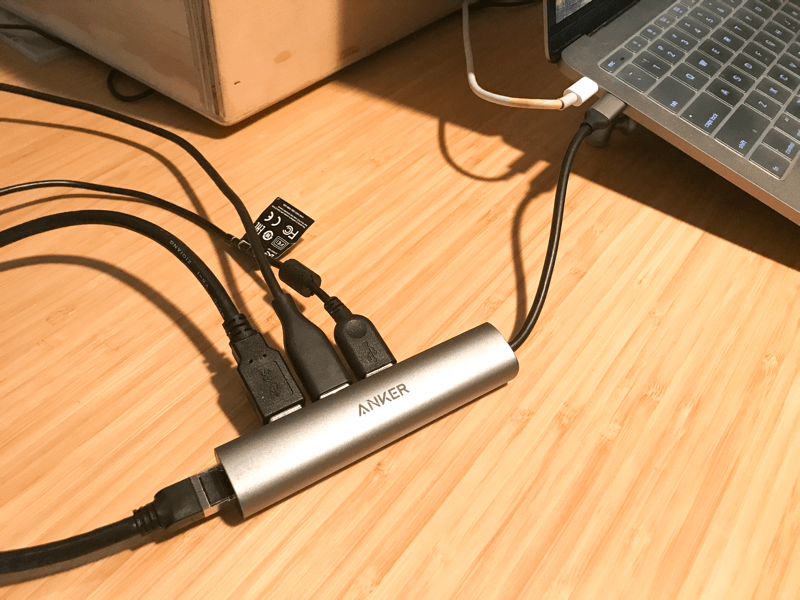
Das Einrichten kann einige Zeit dauern. Im Internet finden Sie eine Reihe von Setup-Tutorials. Eine besondere, die ich mochte und adoptierte, war Wistias Soapbox Station Tutorial (aber mit einem Sony A6300 anstelle eines Sony A6000). Dies ist das Setup, das ich für diese bestimmte Sendung verwendet habe:

Was mir am Soapbox-Setup gefällt, ist, dass ich die Box zu Hause oder im Büro transportieren, anschließen und loslegen kann. Hier ist ein Setup, das ich von meinem Küchentisch aus ausführen kann und für das nur ein Plug-In erforderlich ist:
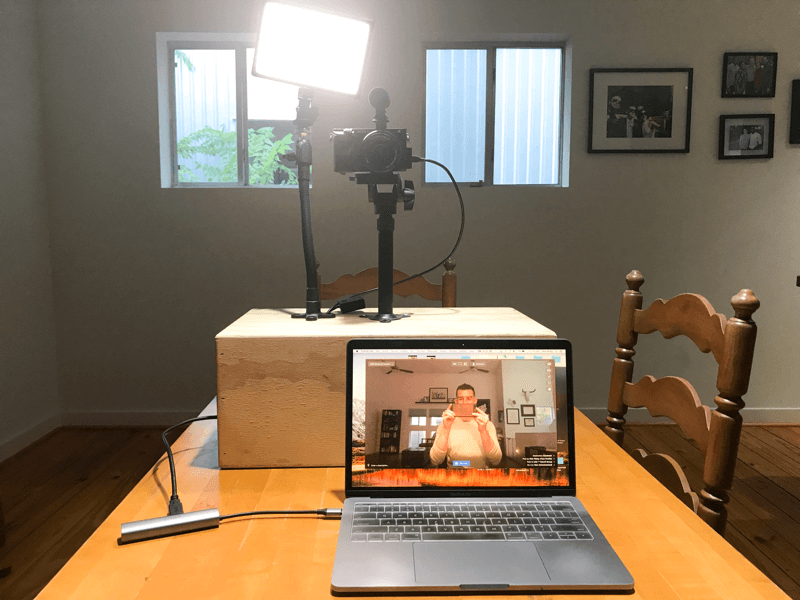
# 6: Wählen Sie ein Software-Setup für Ihre Live-Videoübertragung
Sie haben einige verschiedene Softwareoptionen für das Live-Streaming. Bevor Sie eine auswählen, sollten Sie am besten bestimmen, welche Schnickschnack Sie möchten.
Die einfachste Möglichkeit besteht darin, nativ live auf die Plattform Ihrer Wahl zu streamen. Da Sie einen Konverter haben, können Sie auf Facebook oder YouTube Ihren Konverter als Audio- und Videoausgabe auswählen. Einfach einrichten und loslegen!

Wenn Sie ein Logo oder schöne Überlagerungen verwenden oder zwischen einer Bildschirmfreigabe oder mehreren Kameras hin und her wechseln möchten, möchten Sie möglicherweise Software von Drittanbietern wie z Zoomen (kostenlose und kostenpflichtige Pläne ab 14,99 USD / Monat), Sein. Wohnen (kostenlose und kostenpflichtige Pläne ab 29,99 USD / Monat), Wirecast (249 USD und mehr) oder vMix (HD-Editionen beginnen bei 60 US-Dollar).
Ich starte mein Setup auf einem einzelnen MacBook Pro und wechsle gerne zwischen einer Direktaufnahme zur Kamera und einer Bildschirmfreigabe, sodass meine Software die Wahl ist Ecamm Live (Pläne beginnen bei 15 $ / Monat).
In Ecamm Live kann ich „Szenen“ mit verschiedenen Einstellungen erstellen und dann mithilfe schneller Tastaturkürzel zwischen mehreren Einstellungen hin und her wechseln. Hier ist mein Direkt-zu-Kamera-Setup:
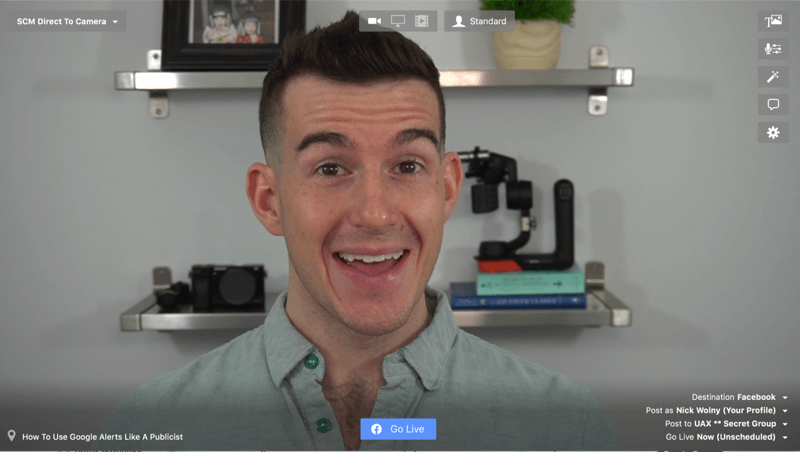
Ich kann auch meine Kamera und mein Mikrofon Ihrer Wahl für jedes Setup speichern. Zur Veranschaulichung schalte ich meine Kamera beim Screensharing auf eine Clip-On-Webcam um, sodass es so aussieht, als würde ich eher auf den Bildschirm als nach unten schauen.
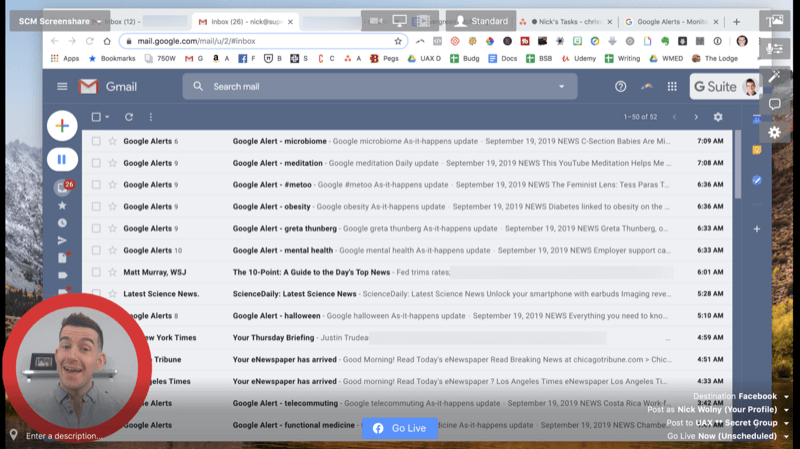
Sie können Ihre Kommentare auch in einem Fenster in Ecamm anzeigen lassen, es sei denn, Sie streamen live in eine geheime Facebook-Gruppe. Aufgrund von Berechtigungsbeschränkungen können Sie die Kommentare sehen, aber nicht, wer kommentiert.
Denken Sie daran, während Ihres Live-Streams direkt auf die Kamera zu schauen, nicht auf Ihren Computerbildschirm, da Sie Ihr Video nicht über die Webcam Ihres Laptops oder eine Clip-On-Webcam abspielen.
Dies kann einige Übung oder Neupositionierung erfordern, insbesondere um Kommentare beim Eingang effektiv zu sehen. In diesem Beispiel habe ich eine geheime Facebook-Gruppe von Kunden live gestreamt. Ich wollte wissen, wer mit was kommentiert, also legte ich mein Handy mit meinem Live-Feed unter meine Kamera. Es ist klein, aber es ist da!
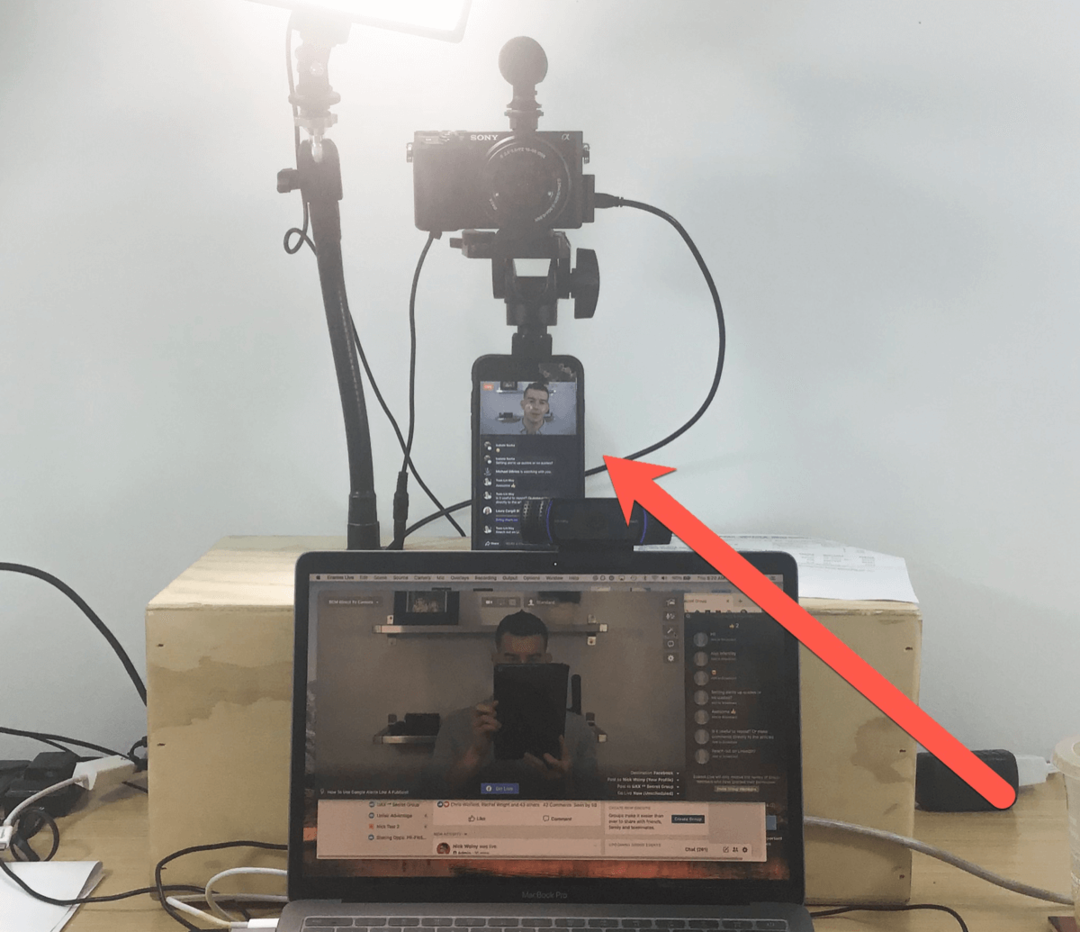
Wenn Sie diese Option wählen, denken Sie daran, den Ton Ihres Telefons ganz herunterzudrehen, damit kein Audiohall auftritt.
# 7: Testen Sie Ihr Live-Streaming-Setup
Wenn Sie neu im Live-Streaming sind, kann es sein, dass eine Menge Technologie auf einmal ausgeführt werden muss, und das gibt es auch! Erstellen Sie eine separate Seite (z. B. eine Facebook-Unternehmensseite), die Sie als Dummy-Konto verwenden können, um Ihre Live-Streams zu testen und anzusehen, bevor Sie live in die Welt gehen.
Einige Dinge, die Sie während Ihres Live-Streams testen sollten, sind:
- Beleuchtung: Da High-End-Kameras über anpassbarere Einstellungen verfügen, müssen Sie möglicherweise Ihre Umgebung und Beleuchtung anpassen, um sicherzustellen, dass Sie klar sichtbar sind.
- Tonqualität: Überprüfen Sie, ob Ihr Audio sauber durchkommt und Sie keine ungewöhnliche Verzögerung zwischen Ihren Audio- und Video-Feeds haben.
- Optik: Üben Sie, direkt in die Kamera zu schauen oder genau die gewünschten Grafiken zu erstellen. Wenn sich in Ihrem Hintergrund störende Elemente oder Fokussierungsprobleme mit Ihrer Kamera befinden, kümmern Sie sich jetzt um diese, damit Sie sich nicht mitten in Ihrem Live-Stream um sie kümmern müssen.
Wenn Sie verschiedene Szenen machen, üben Sie das Umschalten zwischen den Szenen.
Tipps, um Ihr Publikum während (und nach) Ihrem Live-Video zu erreichen
Du lebst! Wenn Sie einen Live-Stream direkt an die Kamera senden, können Sie einige Maßnahmen ergreifen, um Ihre Gelassenheit zu bewahren und gleichzeitig das Engagement zu erhöhen.
Legen Sie die Grundregeln für Ihren Live-Stream und Ihre Wiedergabe fest. Denken Sie daran, dass die meisten Leute die Wiederholung sehen werden. Ermutigen Sie sowohl Live-Zuschauer als auch Wiederholungszuschauer, unterwegs Kommentare abzugeben.
Ich möchte anerkennen, dass jemand eine Frage gestellt hat und dass ich ihre Frage mit etwas wie „Bob, ich sehe deine Frage im Kreis zurück in einem Moment. " Auf diese Weise wissen die Zuschauer, dass sie bei einer Teilnahme ihre Fragen beantwortet und ihre Kommentare erhalten bestätigt. Es verhindert auch, dass Sie während Ihrer Präsentation wiederholt Ihren Gedankengang verlieren.
Wenn Sie zwischen den Bildschirmen wechseln möchten, ist es hilfreich, häufig zu Ihrer Direktszene zurückzukehren, damit die Benutzer Ihr Gesicht sehen und die Qualität Ihres Setups schätzen können.
Nach Ihrem Live-Stream besteht eine häufig verpasste Taktik auf Facebook darin, alle Kommentare, die Sie während der Sendung erhalten haben, erneut zu beantworten. Dies hilft dabei, Gespräche zu führen und die Sichtbarkeit Ihrer Wiedergabe weiter zu verbessern.
Fazit
Die meisten Social-Media-Nutzer können Live-Videos übertragen, sind jedoch nicht für die Produktion von Inhalten mit dieser Übertragungsqualität eingerichtet. Wenn Sie Zeit und Ressourcen investieren, um Ihr Live-Stream-Spiel zu verbessern, können Sie sich über den Lärm erheben. Stoppen Sie die Benutzer während des Bildlaufs und begeistern Sie die Benutzer, sich in Echtzeit auf Ihr hochauflösendes Erlebnis einzulassen.
Was denkst du? Gehen Sie von Ihrem Computer aus live? Welche Tipps und Tricks können Sie empfehlen? Teilen Sie Ihre Gedanken in den Kommentaren unten.
Weitere Artikel zum Thema Marketing mit Live-Video:
- Erfahren Sie, wie Sie Live-Videos in einer Produkteinführung verwenden.
- Entdecken Sie sechs Möglichkeiten, um mithilfe von Live-Videos Leads zu entwickeln und den Umsatz zu steigern.
- Erfahren Sie, wie Sie auf einfache Weise Live-Videos mit mehreren Kameras für Facebook Live übertragen können.



